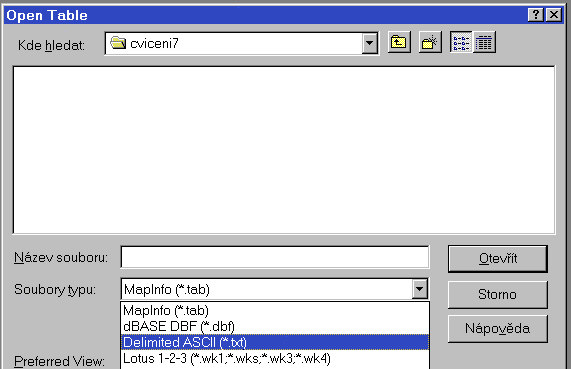
Cíl: Vytvořit mapu kartodiagramů chodu srážek na klimatických stanicích ČR z dvou typů nemapových dat: textového souboru, obsahujícího kódy a názvy stanic s jejich zeměpisnými souřadnicemi a excelové tabulky, obsahující měsíční hodnoty srážkových úhrnů pro jednotlivé stanice.
Řešení: Textový soubor obsahující lokalizaci stanic naimportujeme jako datovou tabulku a následně z ní vytvoříme bodové objekty - mapu klimatických stanic. K nim doplníme potřebná data z excelového souboru.
Postup:
1. V Notepadu si prohlédneme strukturu textového souboru stanice_NOAA - všimneme si, čím jsou záznamy od sebe odděleny a zda tabulka obsahuje záhlaví.
2. Otevřeme textový soubor, obsahující údaje o klimatických stanicích - kód, název a lokalizaci.Import tabulkových (databázových) dat probíhá ve stejném dialogu, ve kterém otevíráme soubory. Jako typ souboru zvolíme Delimited ASCII:
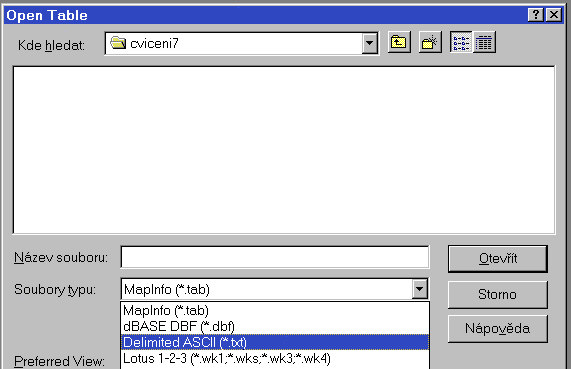
3. Zadáme parametry importu. Delimiter označuje oddělovač - v tomto případě čárka, dále zaškrtneme pole, označující, že první řádek tabulky obsahuje záhlaví.
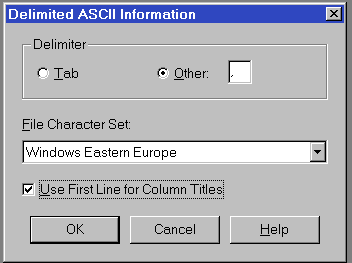
4. Po potvrzení se vytvoří datová tabulka bez grafických objektů. Ty vytvoříme příkazem Create Points z menu Table:
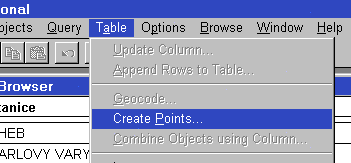
5. Zvolíme parametry použité při tvorbě mapy - z jaké tabulky vytváříme
objekty a jaké sloupce jsou použity pro X-ové a Y-ové hodnoty. X-ové souřadnice
představuje zeměpisná délka (Lon), Y-ové šířka (Lat). POZOR! - hodnota
souřadnic je udávána v desetinném tvaru, nikoli stupně-minuty-vteřiny.
Před vytvořením objektu je třeba na toto myslet a případně (např. v Excelu)
hodnoty přepočítat.
Projekce bude Longitude/Latitude (zeměpisná délka/šířka) - obecná zeměpisná
projekce.
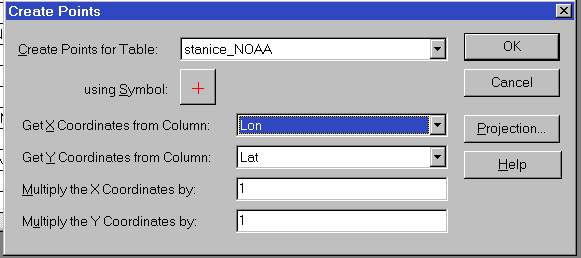
6. Do nového okna mapa (Window - New Map Window nebo F3) načteme nově
vytvořené objekty.
Pro další postup vybereme pouze stanice ležící na území ČR. Otevřeme
vrstvu hranice_cr a nástrojem pro výběr na základě ohraničeného objektu
(viz obrázek) vybereme stanice jedním kliknutím. Výběr uložíme do nové
vrstvy.
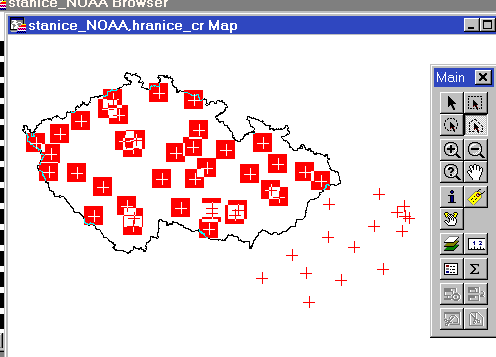
7. Zavřeme všechny vrstvy a znovu otevřeme pouze novou vrstvu noaa_cr.
Nyní k jednotlivým stanicím přitáhneme hodnoty měsíčních srážkových úhrnů
z excelové tabulky. Tu si nejprve prohlédneme v Excelu.
Import probíhá obdobně jako v případě textových dat. Opět zaškrtneme
pole oznamující, že první řádek obsahuje záhlaví. V poli Named Range ovšem
upravíme rozmezí, ze kterého se budou brát hodnoty - místo A1:O55 zadáme
A2:O55, neboť první řádek neobsahuje data, ale záhlaví. Pokud bychom tak
neučinili, nic se nestane, ale první datový řádek by obsahoval popisky
sloupců.
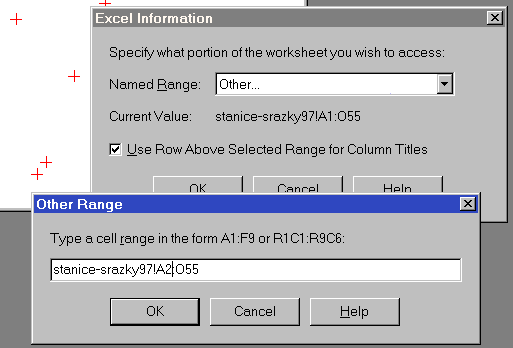
8. Příkazem Update Column z menu Table připojíme data k tabulce noaa_cr.
Jako vazební podmínka budou stejná čísla kódů stanic.
Postupně takto připojíme data pro prvních 6 (12?) měsíců.
POZOR! Připojovat lze data pouze k tabulce, která má data v interním
formátu MapInfa - proto jsme museli nejprve uložit kopii výběru (nebo celé
tabulky) - k textovému souboru, stejně jako připojené excelové nebo DBF
tabulce se další dočasné sloupce nedají připojit. Pokud chceme takovu tabulku
dále modifikovat v MapInfu, je proto potřeba ji nejprve uložit.
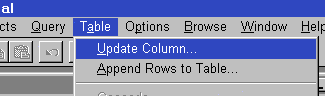
9. Nyní již vytvoříme vlastí tematickou mapu - např. sloupcové grafy.
V dialogu zadáme požadované sloupce, které se pro konstrukci použijí:
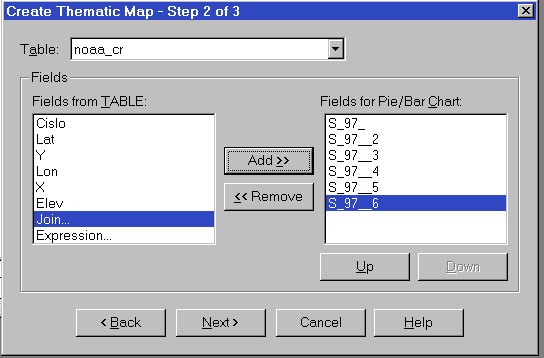
10. Kartodiagram je vytvořen. Povšimněte si možností nastavení vzhledu
sloupcového grafu v panelu úpravy legendy - dialog Style - ovlivňovat lze
orientaci, velikost a vzhled jednotlivých datových polí a to jak hromadně,
tak individuálně.
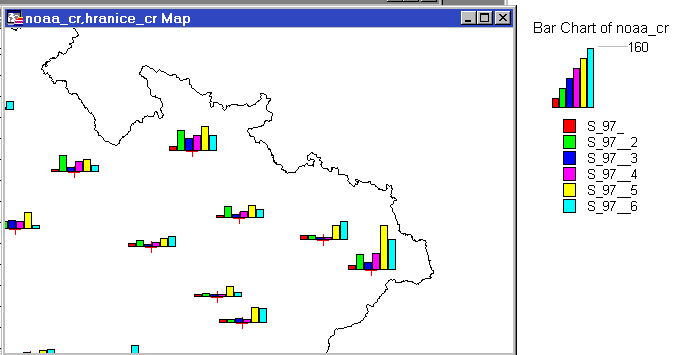
HOTOVO!